我们完成了所有的表单的发布之后,我们就可以根据表单创建我们的Service Ticket了,但是还有一个问题,我如何将这种变更邮件发送给我们的最终用户呢?这个就依靠我们的SharePoint Designer 来完成这一环了。
我们接下来就可以使用我们的Sharepoint Designer 来进行我们的邮件规则的推送。我们现在分析下我们发送邮件的情形,根据我们的不同的规则来定义不同的邮件发送内容。
接下来我们设定相应的规则:
接下来我们都根据不同的规则设定发送邮件:
接下来我们来写关于创建服务请求邮件通知:
接下来我们来看看分配一线工程师的邮件地址,这里我们就写的简单一点:
接下来是我们的一线工程师的处理问题的邮件,这里都是比较简单的处理步骤,内容可以根据需要来定义:
接下来是Escalation 到二线工程师的支持界面:
二线分配任务:
接下来是我们的二线工程师界面:
接下来点击结案的时候触发的动作,代表问题由二线工程师处理完毕:
问题结案,我们将所有的操作步骤均发送给客户,并针对我们的用户的信息进行归档:
最终,我们的处理的邮件就处理完毕了。接下来我们就需要发布工作流了。
设置我们的工作流的启动规则后发布:
到此为止,我们的工作流就全部完成了,接下来就是测试了!







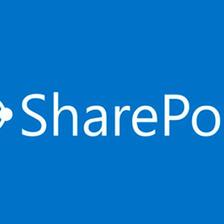




























 1万+
1万+

 被折叠的 条评论
为什么被折叠?
被折叠的 条评论
为什么被折叠?










